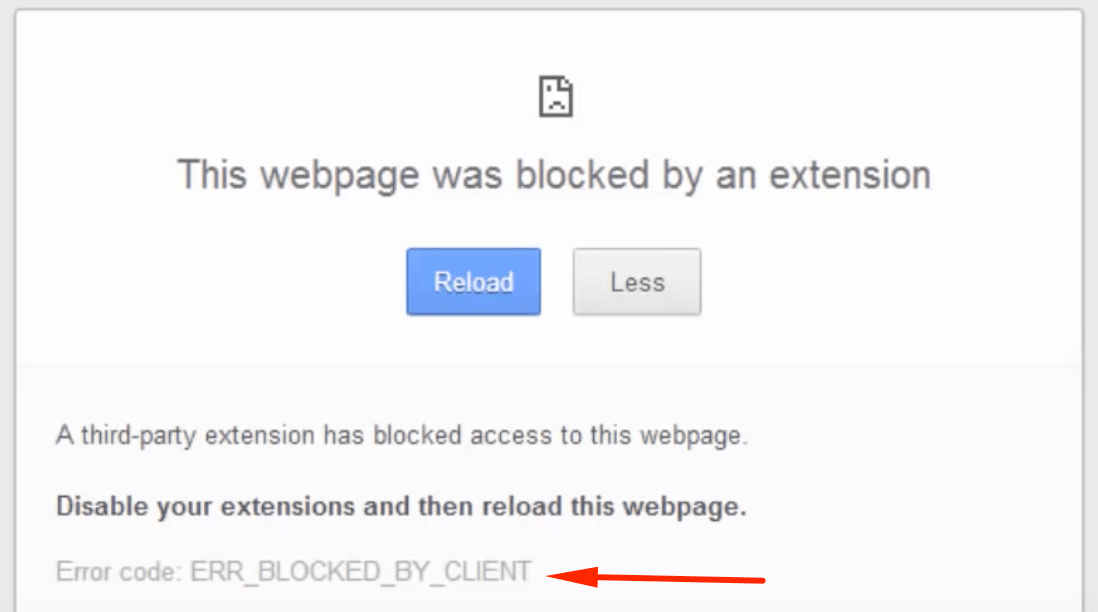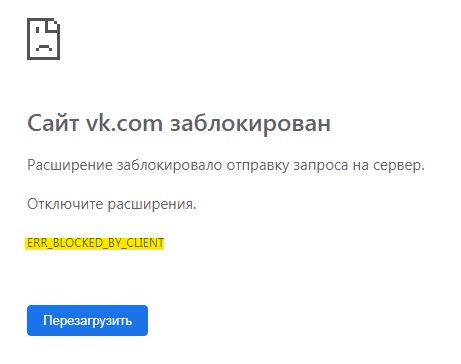Надпись «Эта страница была заблокирована расширением/This webpage was blocked by an extension» с кодом ошибки «ERR_BLOCKED_BY_CLIENT» при попытке зайти на сайт вызвана расширениями для браузера. Чтобы разблокировать страницу, нужно отключить проблемные расширения.
Обычно, это блокировщики рекламы Adblock или Adblock Plus. Проблема появляется в Яндекс.Браузере и Google Chrome.
Избавиться от ошибки err_blocked_by_client можно двумя способами:
- Открыть сайт в режиме «Инкогнито». Этот режим останавливает выполняемые расширения, если в настройках Chrome не указано иное.
- Временно отключить или удалить Adblock Plus, другие блокировщики рекламы или недавно установленные расширения.
Следует проверить список установленных расширений на предмет неизвестных названий вроде http blocker. Это расширение блокирует подключение ко всем сайтам на протоколе http, а это огромная часть интернета.
Подобные расширения часто устанавливаются без ведома клиента. В данном случае, при посещении сайта на протоколе http будет выдаваться ошибка err_blocked_by_client, либо происходить редирект на go.mail.ru или другой сайт.
Отключение расширений в браузере
Расширения вроде Adblock анализируют сайты на предмет кода, вызывающего рекламу. Если такой код найден, он блокируется и не отображается в браузере.
Исходя из этой логики, расширения могут неправильно срабатывать и блокировать самые обычные вещи: начиная от картинок и скриптов и заканчивая всем сайтом. В последнем случае отображается ошибка resource_net_err_blocked_by_client (ресурс заблокирован со стороны клиента) или This webpage was blocked by an extension (веб-страница была заблокирована расширением).
Отключение Adblock в Google Chrome:
- Ввести в адресной строке chrome://extensions/.
- Найти расширение AdBlock и отключить его.
- Обновить страницу с ошибкой. Подключение не должно блокироваться.
После отключения плагина, перезагрузка браузера обычно не требуется. Нужный сайт должен начать работать сразу после обновления страницы.
Отключение Adblock в Яндекс Браузере:
- Открыть настройки (кнопка
).
- Перейти в Дополнения.
- Найти AdBlock. Перевести ползунок в положение Откл.
- Обновить страницу с ошибкой.
После работы с сайтом расширение можно включить обратно. Отключение плагина нужно только для тех сайтов, где появляется ошибка «ERR_BLOCKED_BY_CLIENT», поэтому полностью удалять AdBlock нет необходимости.
Просмотр сайтов в режиме инкогнито
Просмотр сайтов в режиме инкогнито по-умолчанию блокирует работу расширений в Яндекс Браузере и Chrome. Этого достаточно, чтобы расширение не блокировало подключение к нужному сайту.
Активировать нужный режим просто:
- Нажать Настройки -> Новое окно в режиме инкогнито, перейти на нужный сайт.
- Кликнуть правой кнопкой мыши по ссылке на сайт и выбрать в контекстном меню Открыть ссылку в режиме инкогнито.
В настройках браузера может быть выставлено, чтобы работа расширений не останавливалась в режиме инкогнито. Такие настройки нужно выставлять специально (по-умолчанию все блокируется), но в этом случае метод не сработает и придется отключить расширение.
Иногда после обращения к серверу появляется белый экран, а в адресной строке консоли появляется надпись, среди которой есть код: failed to load resource: net: ERR_BLOCKED_BY_CLIENT. Что означает эта ошибка, и как ее можно исправить мы расскажем в данном материале.
В отличие от прочих подобных ошибок код ERR_BLOCKED_BY_CLIENT свидетельствует о проблемы со стороны пользователя. Это происходит в результате блокировки сайта встроенными расширениями в вашем браузере. Чаще всего данная ошибка генерируется из-за встроенного плагина блокировки рекламы, такого как Adblock. Разработчики подобных расширений очень серьезно подходят к распространению рекламы в сети, поэтому могут блокировать все подозрительные ресурсы.
Код ошибки
Как исправить ошибку ERR_BLOCKED_BY_CLIENT?
Всего существует несколько основных способов, как можно исправить данную проблему:
1. Попробуйте зайти на сайт или ресурс на другом браузере.
2. Временно отключите расширения в вашем браузере. В случае с Google Chrome зайдите в раздел «Настройки» — «Дополнительные инструменты» — «Расширения». Остановите работу всех плагинов, передвинув ползунок, либо временно удалите их. Обратите особое внимание на блокировщики рекламы. Аналогично данный процесс делается в других браузерах, таких как Mozilla и Яндекс Браузер.
Отключения расширений в Google Chrome
3. Попробуйте зайти в браузер в режиме «Инкогнито». Для Google Chrome зайдите в «Настройки» — «Новое окно в режиме «Инкогнито». В этом режиме все установленные расширения автоматически отключаются. Так вы сможете понять, проблема в дополнениях браузера либо в чем-то другом.
4. Следует избегать использования потенциально «опасных» слов (реклама, объявление и т.д.) в адресной строке или в классе изображений. С большой вероятностью именно по этой причине Adblock блокирует запрос на сервер.
Итог
Надеемся, эта короткая инструкция помогла вам в решении ошибки ERR_BLOCKED_BY_CLIENT. Если вы знаете другие способы, как можно исправить подобную проблему или у вас остались вопросы, то задавайте их в комментариях.
Оценка статьи:

Загрузка…
Самое читаемое:

10.02.2023
Как включить комментарии в Телеграмм канале
В последних версиях приложения Telegram появилось новшество – возможность оставления комментариев к посту….
Далее

17.03.2022
Как установить дополнительные виджеты на экран телефона Андроид
Если у Вас возникли сложности с тем, чтобы добавить виджеты приложений на смартфон, то это пошаговое руководство…
Далее

17.03.2022
Как очистить кэш телеграмма на телефоне Андроид
Люди, которые активно используют мессенджеры, зачастую не догадываются о том, что в их мобильных гаджетах…
Далее

17.03.2022
Как скопировать ссылку на свой телеграмм Андроид
Любой из пользователей мессенджера Телеграм в тот или иной момент времени задавался вопросом, как узнать, где…
Далее
При попытке открыть какой-либо сайт в браузере Chrome или Яндекс, вы можете столкнуться с сообщением об ошибке «Сайт заблокирован. Расширение заблокировало отправку запросов на сервер. Отключите расширение. Код ошибки ERR_BLOCKED_BY_CLIENT«. Ошибка встречается в разных системах ОС как Windows 10, Windows 7, Windows 8.1 или Chrome OS. Причиной ошибки ERR BLOCKED BY CLIENT может быть устаревшая Chrome OS, если вы используете Chromebook. Также, если у вас более 99 закладок в браузере, то диспетчер закладок может давать сбой. Наиболее популярным виновником блокировки потока запросов, являются расширения Adblock, Adblock Plus или uBlock.
Исправить ошибку ERR_BLOCKED_BY_CLIENT в браузере
В этой инструкции о том, как исправить ошибку ERR_BLOCKED_BY_CLIENT при открытии сайта в веб-браузере Chrome или Яндекс. Следуйте ниже шагам последовательно, чтобы максимально и постепенно выявить виновника данной ошибки.
1. Режим инкогнито
Откройте браузер и нажмите сочетание кнопок Ctrl+Shift+N, чтобы открыть его в режиме инкогнито. Режим инкогнито исключает запуск установленных расширений, тем самым вы сможете понять причину связанную с установленными расширениями в браузере. Откройте сайт в режиме инкогнито на котором у вас выдается ошибка, и проверьте, открывается ли он. Если да, то дело в расширении. Вам нужно удалить, отключить или обновить его.
2. Отключить расширения
Может быть так, что ссылка в сообщении об ошибке будет указана на OneDrive и это может заставить вас думать на него. Это не совсем так, некоторые расширения могут блокировать поток работы других программ и расширений. В частности, это блокировщики реклам, VPN или другие расширения, которые связаны с защитой или контролем сетевого трафика. В данном случае нужно отключить все расширения и проверить открывается ли сайт.
Откройте браузер и вставьте в адресную строку chrome://extensions/, чтобы быстро перейти к параметрам расширений. Отключите все расширения, закройте браузер и откройте его заново. Проверьте, устранена ли ошибка по блокировке запросов ERR_BLOCKED_BY_CLIENT.
Вы можете отключать по одному расширению, чтобы выявить виновника.
3. Удалить лишние вкладки
Вставьте в адресную строку chrome://bookmarks, чтобы быстро открыть диспетчер вкладок. Первом делом создайте копию своих вкладок. Нажмите в правом углу на троеточие и выберите «Экспорт закладок«. После экспорта, попробуйте удалить лишние закладки, ели их у вас больше 99.
Если вы используете специальное расширение для закладок как Google Bookmark Manager, то попробуйте его удалить.
4. Дополнительные советы
- Если вы используете Chromebook и получаете ошибку «Расширение заблокировало отправку запросов на сервер» с кодом ERR_BLOCKED_BY_CLIENT, то вам нужно обновить операционную систему Chrome OS.
- Обновите сам браузер до последней версии.
- Удалите сам браузер и установите его заново. Не входите под своей учетной записью, так как она синхронизирует все параметры, настройки, вкладки и расширения.
Смотрите еще:
- Ошибка HTTP Error 503 The service is unavailable
- Исправить ERR_CONNECTION_ABORTED в браузере
- Исправить ERR_CONNECTION_REFUSED в браузере Chrome
- NET::ERR_CERT_INVALID ошибка в браузере Google Chrome
- Исправить DNS_PROBE_FINISHED_NXDOMAIN в браузере
[ Telegram | Поддержать ]